Selv om Apple Watch bare er en liten datamaskin på håndleddet, inneholder den fortsatt mange tilgjengelighetsalternativer. Og en av de mest nyttige - og tilgjengelige - av disse alternativene er Zoom. Denne innebygde funksjonen lar deg holde et virtuelt forstørrelsesglass over klokkens skjerm, og deretter rulle over denne utvidede visningen for å gjøre lesingen enkel.
I dag skal vi se hvordan du slår på Apple Watch Zoom, hvordan du bruker den og - kanskje det viktigste - hvordan du slår den av igjen.
Aktiver zoom på Apple Watch

Foto: Cult of Mac
For å aktivere Zoom, åpne Innstillinger -app på Apple klokke seg selv, og rull deretter ned til tilgjengelighet. Trykk på det, så ser du skjermen på bildet ovenfor. Vipp bryteren for å slå på Zoom. Ingenting vil skje med en gang. Alt du har gjort er å sette Zoom -muligheten til "på".
For å faktisk zoome visningen, dobbelttrykk på skjermen med to fingre. Dette er både lett å huske og lett å gjøre, mens det fortsatt er nesten umulig å utløse ved et uhell.
Den andre innstillingen på denne skjermen er en glidebryter for å begrense det maksimale zoomnivået. Eksperimenter for å se hva som passer deg.
Slik bruker du den zoome visningen
Det er to ting å merke seg her. Det ene er at Apple Watch zoomer til det punktet du trykker på. Hvis du har en komplikasjon øverst til høyre, og du zoomer opp der oppe over komplikasjonen, vil det zoome. Når du har zoomet, kan du ikke bevege deg rundt på skjermen ved å sveipe. Utsikten er fast. Du må zoome ut og zoome inn igjen for å se en annen del av skjermen.

Foto: Cult of Mac
Unntaket er når du ser på tekst. Noe som for eksempel en e -post eller noen appskjermbilder. I dette tilfellet bruker du Digital Crown til å navigere gjennom hele skjermen. Ved å snu kronen skannes først venstre mot høyre. Deretter hopper den ned til neste "linje" og ruller over den. En liten ramme flyter over appen og viser deg hvor du er. Det er litt som kartoversikten i et eventyrspill.
Slik fjerner du zoomen på Apple Watch-skjermen
For å slå av effekten, gjør du det samme to-fingrede dobbelttrykket. Dette vil sette zoomnivået tilbake til det normale. Hvis du aldri vil bruke Zoom, og ikke engang vil ha muligheten til å utløse det ved et uhell, kan du bare gå tilbake til Zoom -siden i klokkeinnstillinger -appen for å slå den av igjen.
Bonusalternativ: Endre tekststørrelse på Apple Watch
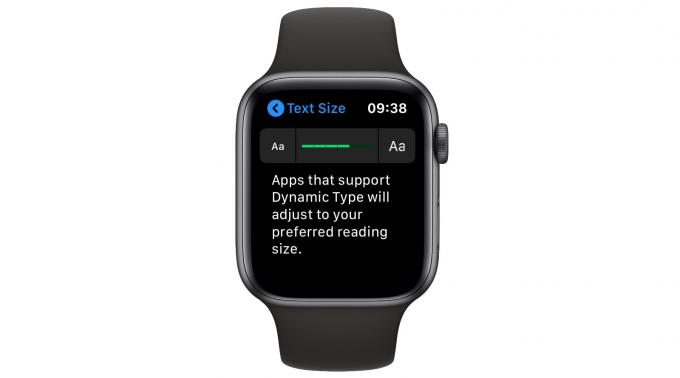
Foto: Cult of Mac
Hvis alt du vil ha er større tekst i de fleste apper, bør du bare gå til Innstillinger app. Gå til Skjerm og lysstyrke delen, der du finner en innstilling for Tekststørrelse. Trykk på det, og du kan justere Apple Watch -tekststørrelsen for å vises større (eller mindre) på skjermen. Alle apper som støtter Dynamic Type vil respektere dette valget. Dette kan faktisk vise seg å være mer nyttig for de fleste enn Apple Watch Zoomfunksjon.
Som du kan se, er det noen gode tilgjengelighetsfunksjoner i watchOS, akkurat som i iOS og på Mac. Sjekk dem ut, og se om du finner noe nyttig for deg.
